随着时间的推移,台式电脑的硬盘上会积累大量的垃圾文件和无用数据,这些不仅占用了宝贵的存储空间,还导致电脑运行变慢。定期对台式电脑主机硬盘进行清理非常重要。本文将为大家介绍一些简单有效的硬盘清理方法,让你的电脑焕然一新。
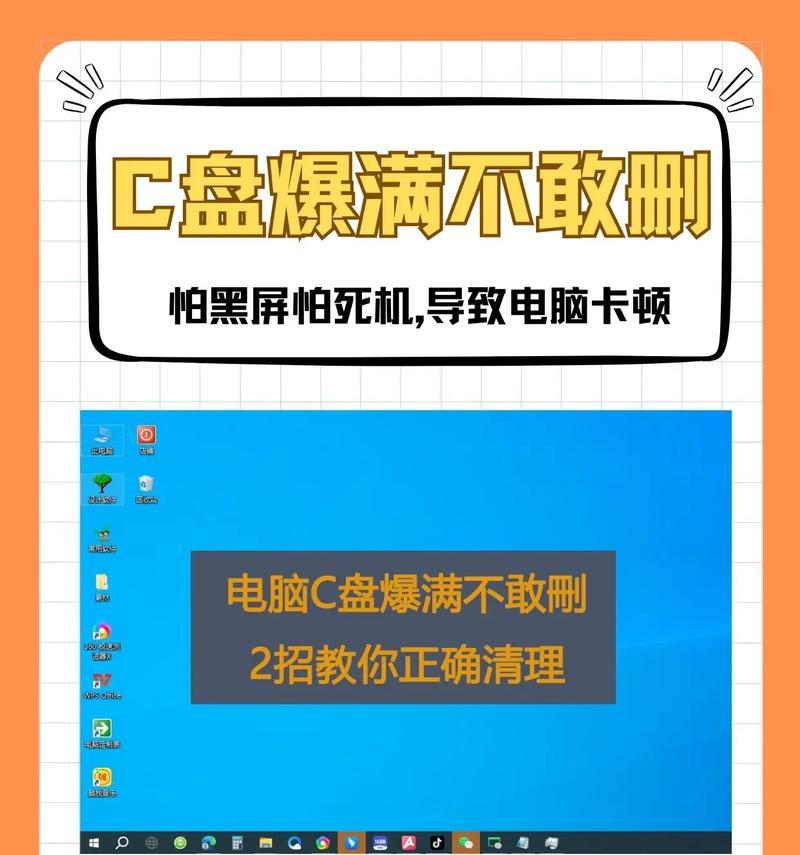
1.如何检查硬盘占用情况
点击“开始”菜单,打开“计算机”或者“我的电脑”,右键点击主硬盘(通常为C盘)并选择“属性”。在弹出的窗口中,你可以看到主硬盘的总大小、已使用空间和剩余空间。
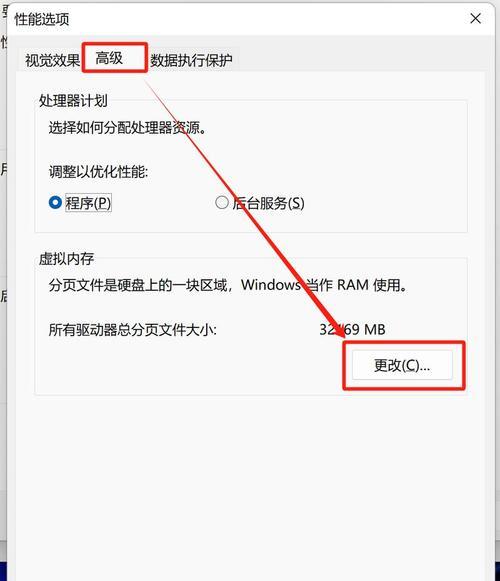
2.清理回收站
点击桌面上的“回收站”图标,右键点击“回收站”并选择“清空回收站”。这将彻底删除回收站中的所有文件,释放出大量的存储空间。
3.清理临时文件
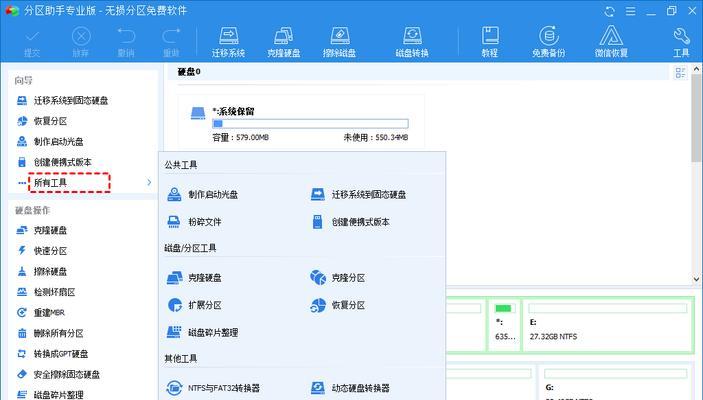
在搜索栏中输入“%temp%”,然后按下回车键,这将打开一个文件夹,里面存放着各种临时文件。选中所有文件并按下Shift+Delete键永久删除它们。
4.清理浏览器缓存
打开你常用的浏览器,找到“设置”或“选项”菜单,进入“隐私”或“高级”选项中,点击“清除缓存”或类似的按钮。这将清除浏览器缓存,释放硬盘空间。
5.卸载无用软件
点击“开始”菜单,选择“控制面板”,找到“程序”或“程序和功能”选项。在列表中,选择你不再使用的软件,并点击“卸载”按钮将其从电脑中彻底删除。
6.清理系统日志
在开始菜单中搜索“事件查看器”,打开该程序,在左侧导航栏中找到“Windows日志”下的“应用程序”和“系统”。右键点击这些日志,并选择“清除日志”。这将清除过去的系统日志,释放硬盘空间。
7.清理垃圾文件
在搜索栏中输入“diskcleanup”,然后按下回车键。选择主硬盘(通常为C盘),然后点击“确定”。在弹出的窗口中,勾选要清理的项目,例如临时文件、下载文件等,然后点击“确定”开始清理。
8.整理硬盘碎片
在搜索栏中输入“defragmentandoptimizedrives”,然后按下回车键。选择主硬盘(通常为C盘),然后点击“优化”按钮。这将重新排列硬盘上的文件,提高读取速度。
9.清理系统备份
打开“控制面板”,找到“备份和还原”选项。点击“管理空间”按钮,然后在弹出的窗口中点击“删除备份和删除旧备份的版本”。这将清理系统备份,释放硬盘空间。
10.清理桌面和下载文件夹
将不再需要的文件从桌面和下载文件夹移动到其他位置或者直接删除,这样可以减少硬盘占用并使电脑更加整洁。
11.清理垃圾邮件
打开邮件客户端,在收件箱和垃圾邮件文件夹中删除不需要的邮件。空出邮件存储空间,也可以提高电脑的运行速度。
12.关闭自动备份功能
在一些软件和应用程序中,有自动备份的设置选项。关闭不必要的自动备份功能可以减少硬盘占用,提高电脑的性能。
13.定期清理硬盘
将硬盘清理纳入你的定期维护计划中。每个月或者每季度进行一次全面的硬盘清理,可以确保电脑始终保持高效运行。
14.将重要文件备份到云存储
对于一些重要的文件,你可以选择将它们备份到云存储服务中,如GoogleDrive或Dropbox。这样可以释放硬盘空间,并保护文件的安全。
15.购买更大容量的硬盘
如果以上方法无法满足你的需求,考虑购买一个容量更大的硬盘来替换原来的硬盘。这样你将有更多的存储空间,并且能够更好地管理文件和数据。
通过定期清理台式电脑主机硬盘,我们可以释放存储空间,提高电脑的性能和响应速度。遵循本文介绍的清理方法,你可以轻松清理硬盘,并让你的电脑焕然一新。记住,定期清理是保持电脑健康运行的重要一环。

当我们的戴尔电脑遇到一些故障时,如系统崩溃、启动错误或者无法进入操作...

在现今的社交媒体时代,我们拍摄和分享照片的频率越来越高。很多人喜欢在...

在使用电脑过程中,我们时常遇到各种驱动问题,这些问题往往会给我们的正...

随着智能手机的普及,手机成为人们生活中必不可少的工具。然而,我们经常...

随着手机使用的普及,人们对于手机应用程序的需求也日益增加。作为一款流...